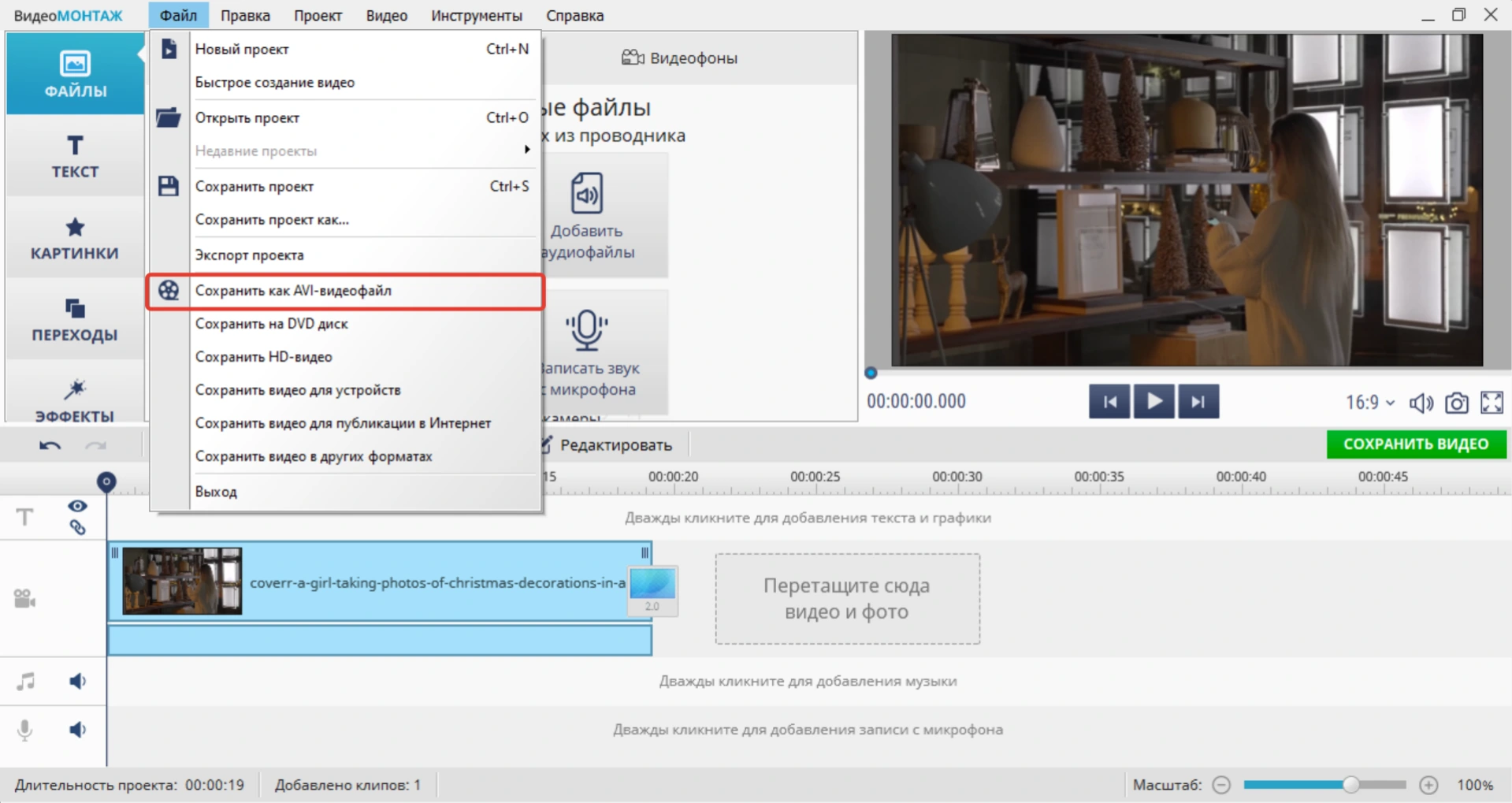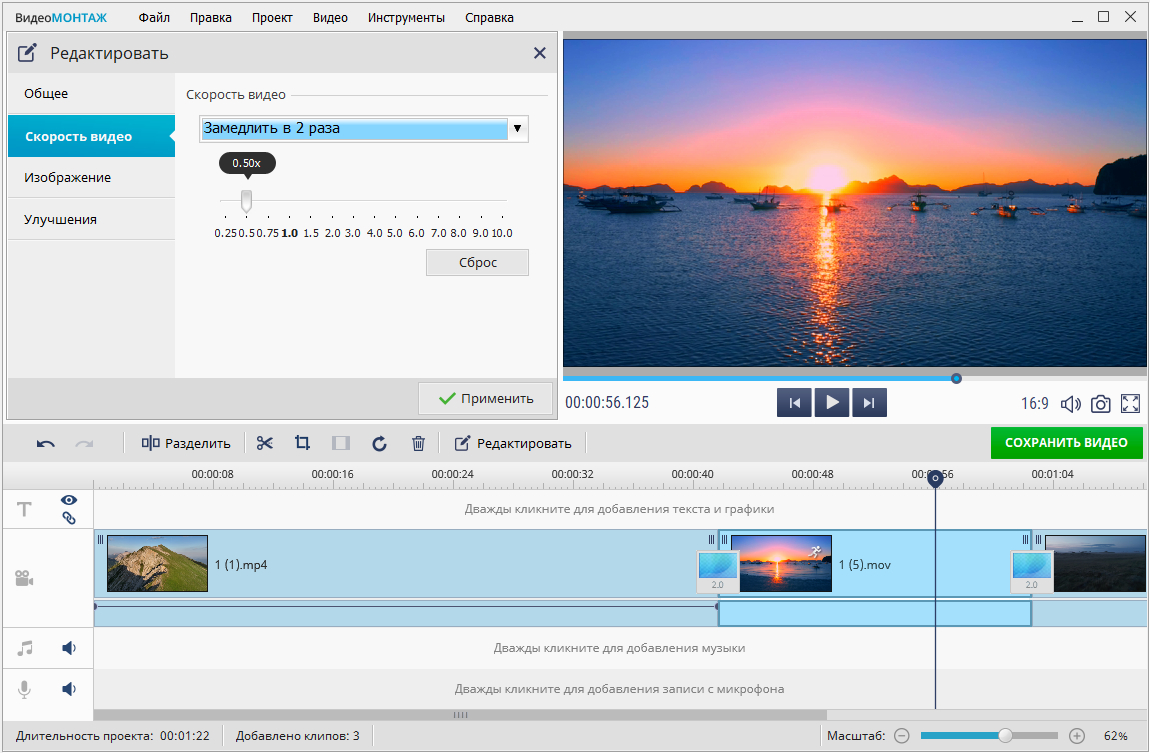Программы и приложения для работы
с хромакеем
Содержание
Программы для замены фона на Windows
Программы для хромакея на ПК удобнее, чем мобильные приложения, особенно если вы работаете с объемными файлами и хотите видеть результат на большом экране. К тому же компьютерные редакторы функциональнее — в них можно записывать себя на вебку, редактировать аудиодорожки и проводить глубокую цветокоррекцию.

ВидеоМОНТАЖ — простой в управлении редактор для Windows на русском языке. Хромакей работает просто, без перемещений между слоями, поэтому программа подходит новичкам. В отличие от большинства аналогов, ВидеоМОНТАЖ позволяет удалить не только зеленый цвет, но и любой другой.
Экспериментировать с декорациями можно в роликах с ПК и в записях с веб-камеры — съемка ведется прямо из приложения. Качество картинки настраивается — размер кадра, контрастность, яркость, резкость и другие параметры. После записи можете поменять картинку на заднем плане — главное, чтобы при съемке позади вас находился однотонный фон.
Инструкция:
- Скачайте программу, установите и запустите. Выберите инструмент «Замена фона».
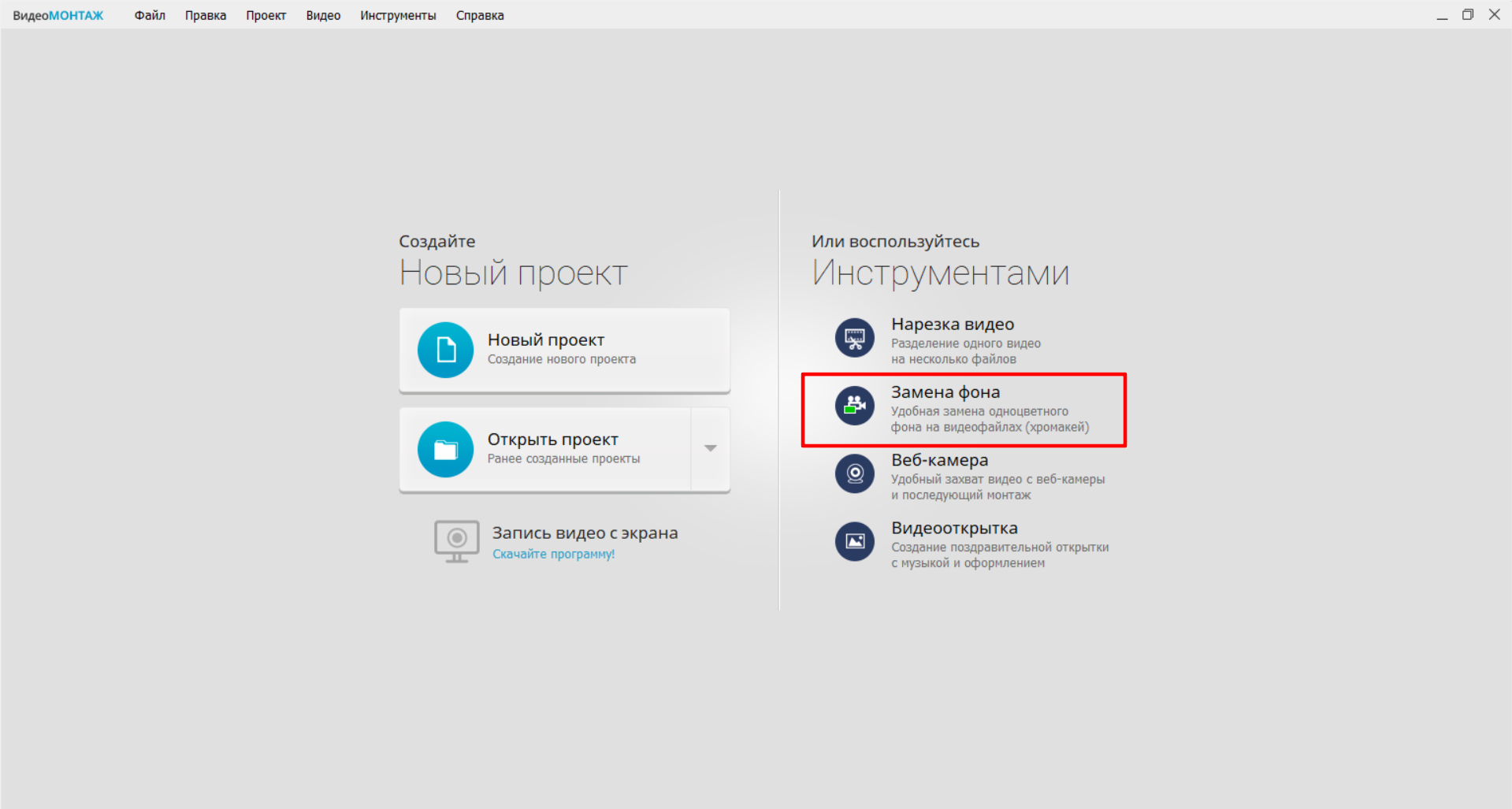
- Кликните по «Выбрать видео с одноцветным фоном» и добавьте ролик, который будете менять. Нажмите «Далее».
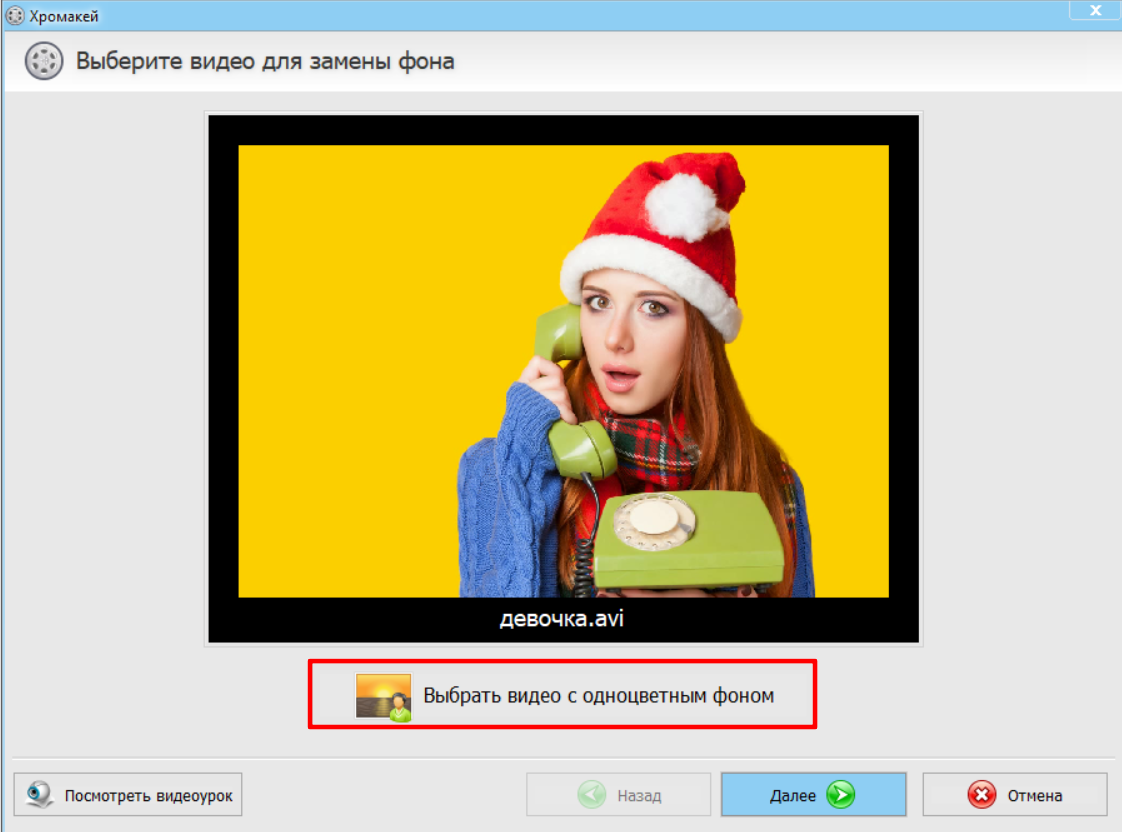
- Выделите в Проводнике картинку или видеофон, который поставите на второй план. Переходите к следующему шагу.

- Откроется окно с исходным файлом. Если навести на него курсор, стрелка отобразится как пипетка. Кликните по цвету, который хотите вырезать и поменять, и переходите дальше.
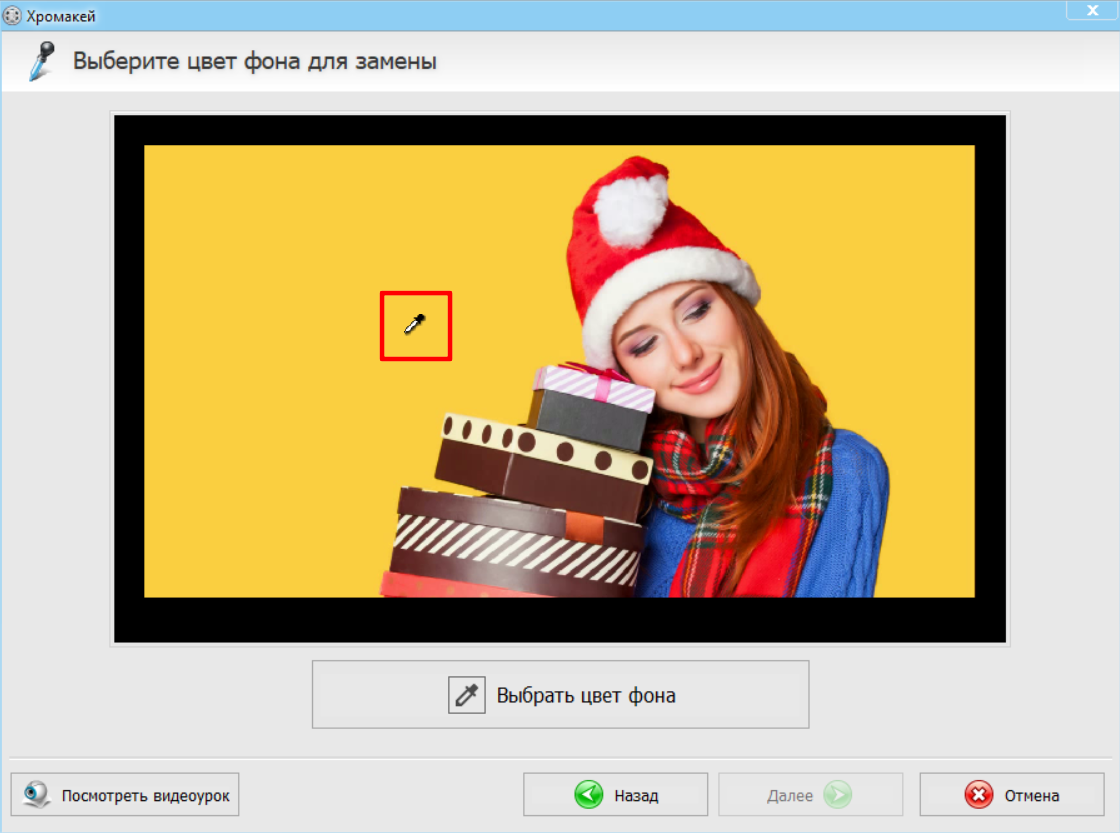
- Появится окно настроек. В окне предпросмотра можно будет увидеть, что получилось. Если по контуру предмета виден старый цвет, отрегулируйте «Допуск». Также можно настроить «Смешивание» и положение объекта, а в следующих шагах — обрезать видеодорожку и добавить фоновую музыку.
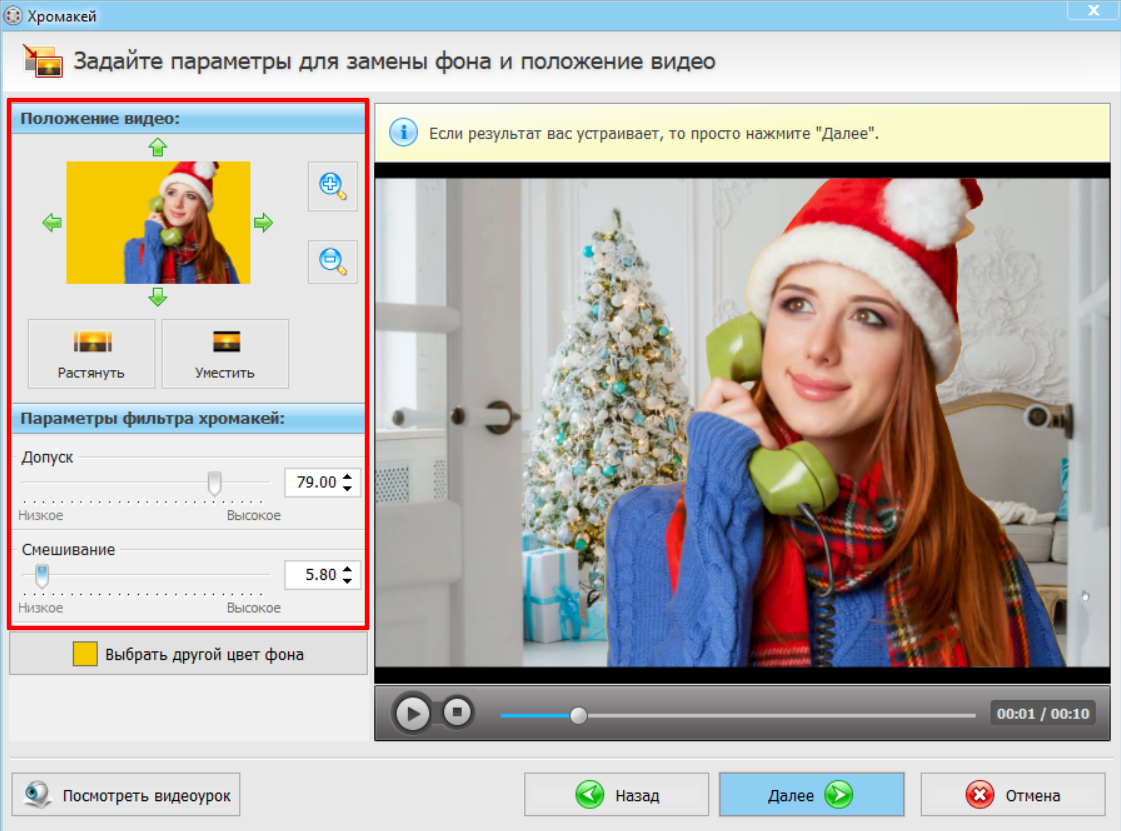
- Сохраните ролик в формате для компьютера или подготовьте для публикации в соцсетях. Если хочется, чтобы картинка была высшего качества, выгружайте в HD.
Чтобы повторить шаги, эту программу для создания хромакея скачать бесплатно можно по кнопке ниже.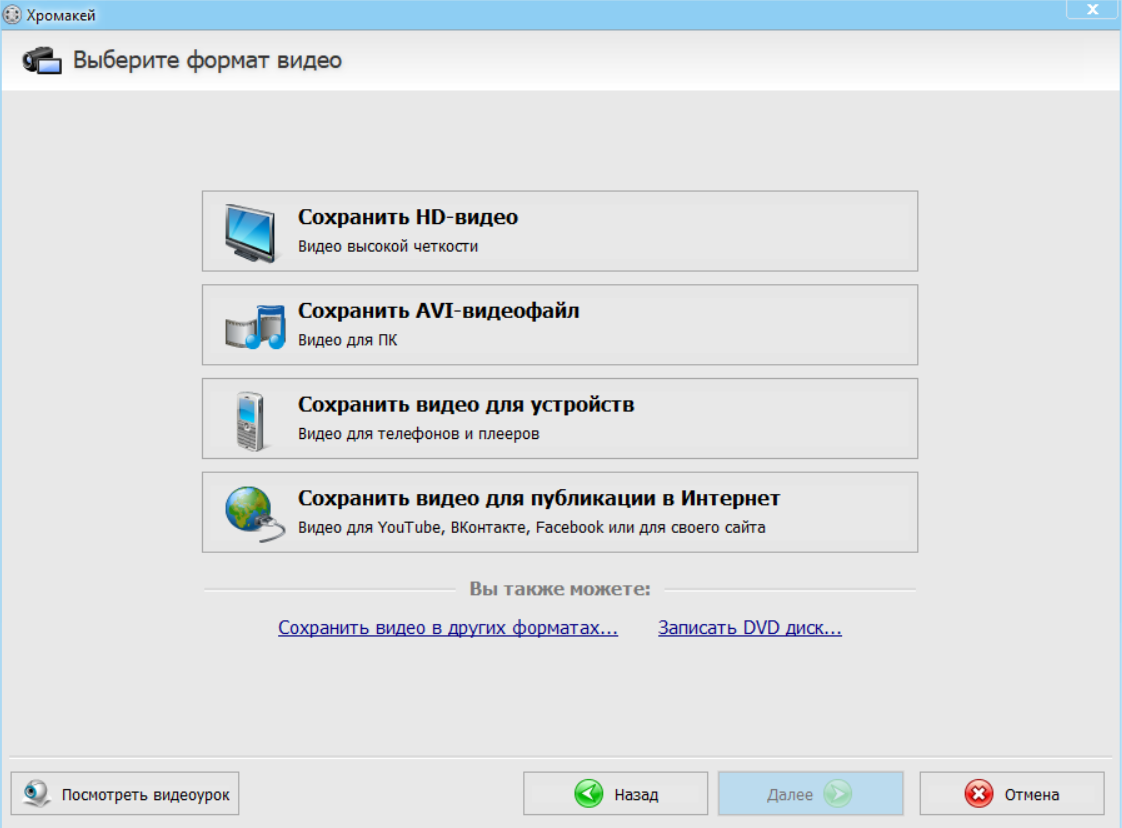

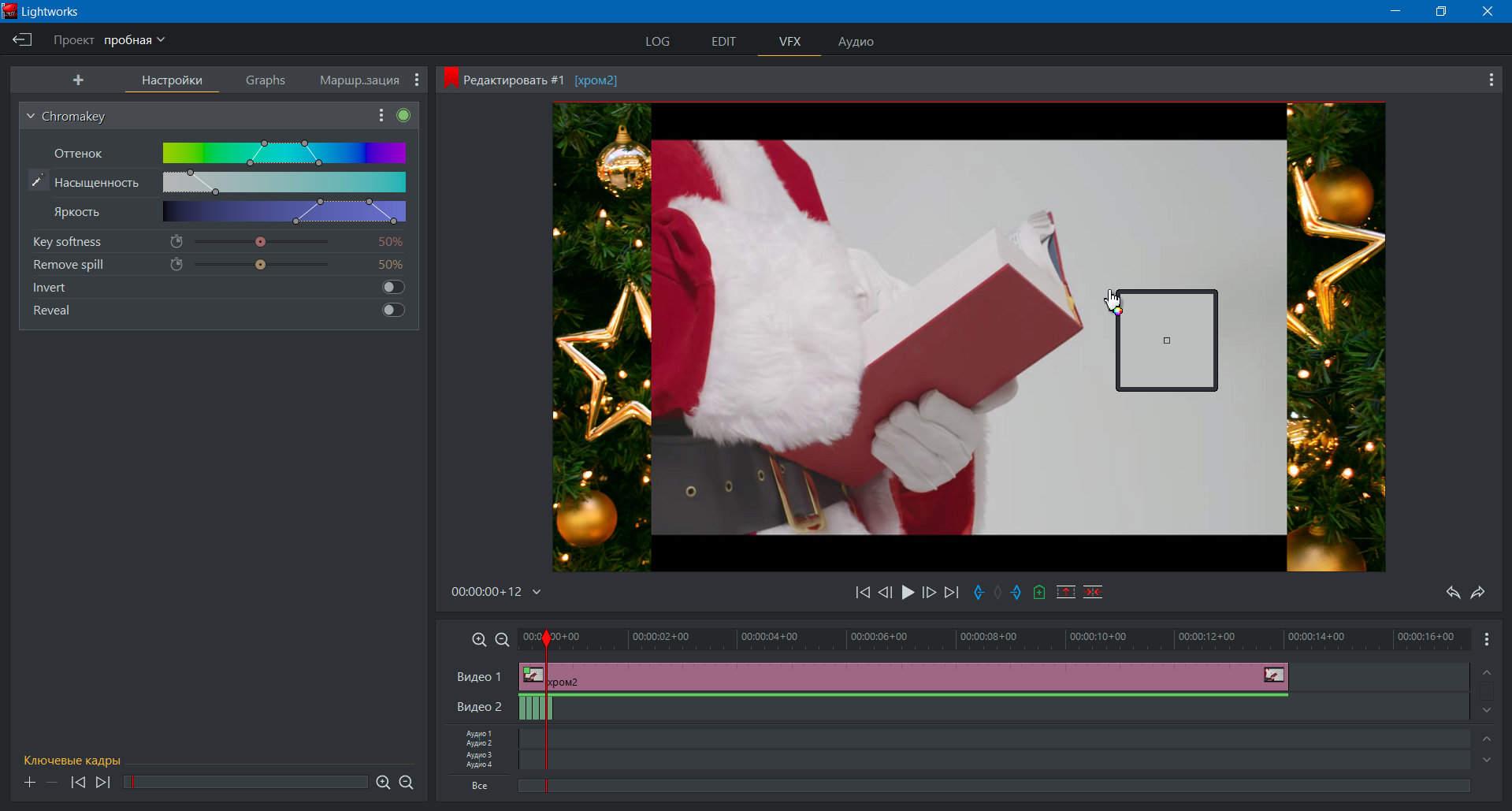
Lightworks — кроссплатформенное ПО для редактирования видео на профессиональном уровне. Распознает большинство известных форматов и позволяет выгружать готовые проекты в соцсети напрямую. ПО автоматически переводит громоздкие фрагменты 4K и 8K в компактные прокси-файлы, поэтому обработка и рендеринг происходят быстрее чем обычно. На таймлайне можно размещать по несколько видео- или аудиодорожек и работать с каждым слоем автономно.
Также Lightworks подходит для совместной работы. Монтаж в этом случае ведется через облако, и править один видеофайл могут сразу несколько человек. Все изменения при этом сохраняются в истории, и можно увидеть, какие функции и настройки применялись для каждого участка ленты. Это приложение для хромакея работает с любым цветом, но для корректной работы рекомендуем использовать только зеленые задние планы.
Инструкция:
- Запустите редактор, выберите «Создайте новый проект» и придумайте название. Перейдите во вкладку «LOG» — «Libraries». Откройте папку с файлами, зажмите клавишу Ctrl и выделяйте мышью клипы, которые нужно перенести на таймлайн. Импортируйте их в монтажное поле.
- Во вкладке «EDIT» разбейте видеодорожку на две, кликнув по ней мышью и выбрав «Дорожки» — «Add video». На верхней разместите клип с однотонным задником, на нижней — изображение или видеофайл с новыми декорациями.
- Перейдите во вкладку VFX, где хранятся эффекты. Кликните «+» — «Key» и перетащите «Chromakey» в окно просмотра — один слой автоматически ляжет поверх другого.
- Уберите ненужный цвет переднего слоя с помощью пипетки. В окне настроек кликните «Chromakey» и выберите оттенок в окне предпросмотра. Задник удалится автоматически и вы увидите новое изображение позади объекта.
- Скорректируйте оттенок, насыщенность и яркость нового фона с помощью шкал. На таймлайне под измененным видеофрагментом при этом будет отображаться зеленая полоса — она обозначает, что выбранный эффект применен.
- Чтобы сохранить, кликните три серые точки в углу и выберите «Экспорт». Вы можете выгрузить работу напрямую в соцсети, скачать проект как архив, ролик в AVI, MOV, MP4 или как серию картинок.
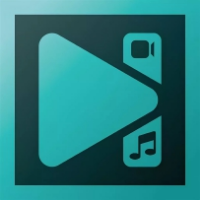
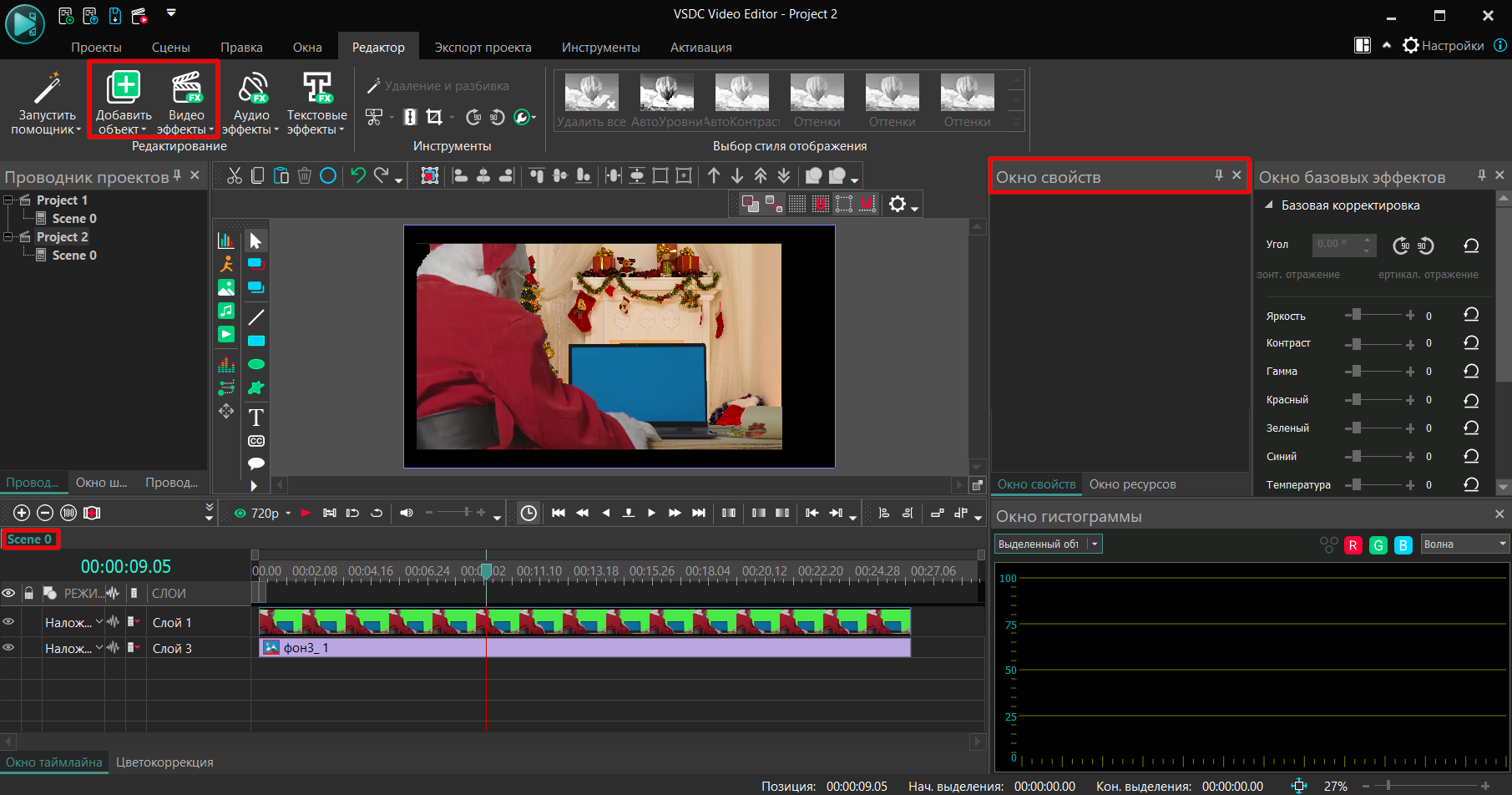
Эта программа с функцией хромакея для видео скачивается бесплатно и в русской версии. VSDC совместима с Windows и подходит даже для устаревших ОС. Софт содержит коллекцию визуальных и аудиоэффектов, фильтры стилизации и наборы переходов, которые смягчают стыки соседних сцен. В редакторе можно плавно масштабировать кадры, делать цветокоррекцию и даже обрабатывать объемные видео 360°.
Еще здесь работают маски, с их помощью легко размывать и выделять объекты. Какая часть будет скрыта зависит от того, где применяется эффект — внутри или снаружи маски. Если, допустим, нужно скрыть лицо, а человек перемещается, можно включить отслеживание движения и привязать маску к нему. Тогда размытие или пикселизация будут следовать за человеком, пряча его и делая неузнаваемым.
Инструкция:
- Загрузите и установите программу. На стартовой странице выберите «Пустой проект», введите метатеги — название, имя автора и так далее. Эти данные будут отображаться в описании файла, когда вы сохраните готовую работу.
- Откроется рабочее меню редактора. Чтобы перенести видеоролик на таймлайн, кликните «Добавить объект» — «Видео». Настройте позицию видеофрагмента, например «С начала сцены» или «С позиции курсора».
- Щелкните «Видеоэффекты» — «Прозрачность» — «Удаление фона». Установите начало там же, где разместили видеофрагмент. На временной шкале появится новый слой, который требуется настроить. Найдите «Окно свойств» и прокрутите вниз до «Хромакей». Коснитесь пипетки и переместите ее в окно предпросмотра, чтобы выбрать цвет на замену. Задник станет черным.
- Если вокруг предмета остался тонкий цветной контур, отрегулируйте стрелочками минимальные пороги яркости и цветности. Обычно, чтобы избавиться от артефактов, их нужно повысить.
- Теперь замените черный задний план другим клипом или изображением. Для этого переключитесь на таймлайне во вкладку «Scene 0», затем переместитесь вверх и щелкните «Добавить объект». Фрагмент расположится следом за роликом с удаленным фоном. Кликните по нему правой кнопкой, выберите «Порядок» — «Опустить на слой вниз». Переместите фрагмент под верхнюю видеодорожку и просмотрите результат, нажав красную кнопку «Play».
- Сохраните через «Проекты» — «Экспорт проекта».
Приложения для хромакея на Android
Большинство приложений для работы с хромакеем из Google Play нельзя назвать простыми. В них слишком много функций и часто запутанное меню. Зато такие программы умеют работать со слоями, содержат профессиональные инструменты, каталоги стокового контента, а цветовые ключи в них настраиваются. К паре таких мощных приложений с хитрым функционалом мы добавили одно простое, чтобы тем, кому хочется просто «поиграть с хромакей», тоже было из чего выбрать.

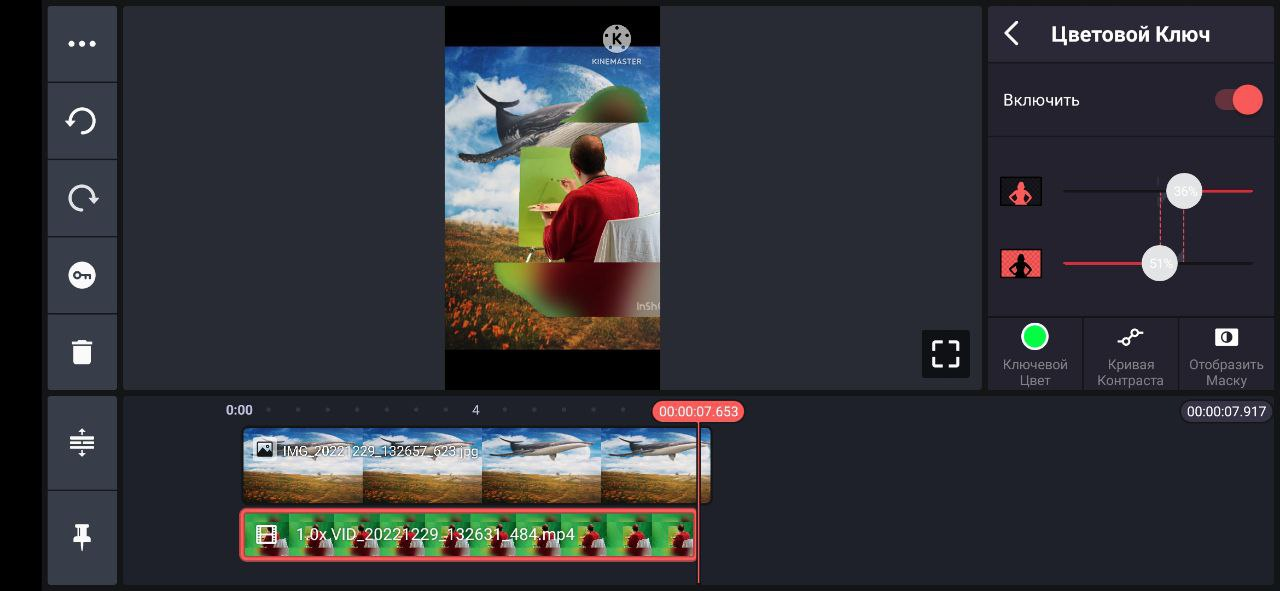
Продвинутый многодорожечный видеоредактор с собственной соцсетью, похожей на TikTok, и магазином контента. Kinemaster может использоваться как программа для работы с хромакеем и софт для сложного монтажа. Например, в нем можно настроить движение камеры через панорамирование, добавить слои с эффектами, музыкой, видео, текстом.
В редакторе есть каталог бесплатного контента — аудио, надписи, ролики с зеленым экраном. Чтобы удалить цвет, сцена второго плана размещается на нижнем слое, а изображение с новыми декорациями — на верхнем. Далее в меню требуется найти «Цветовой ключ» и коснуться пипеткой области на удаление.
Плюсы:
- качественно и быстро удаляет задник, артефактов не остается;
- есть кнопка «Магическое удаление», чтобы быстро вырезать фоновое изображение;
- можно настраивать анимацию и работать с альфа-каналом.
Минусы:
- нет руководства, поэтому найти тот же цветовой ключ и правильно выполнить обработку сложно для новичка;
- пробный период для Premium действует всего 1 день;
- нельзя выгрузить работу напрямую в соцсети.

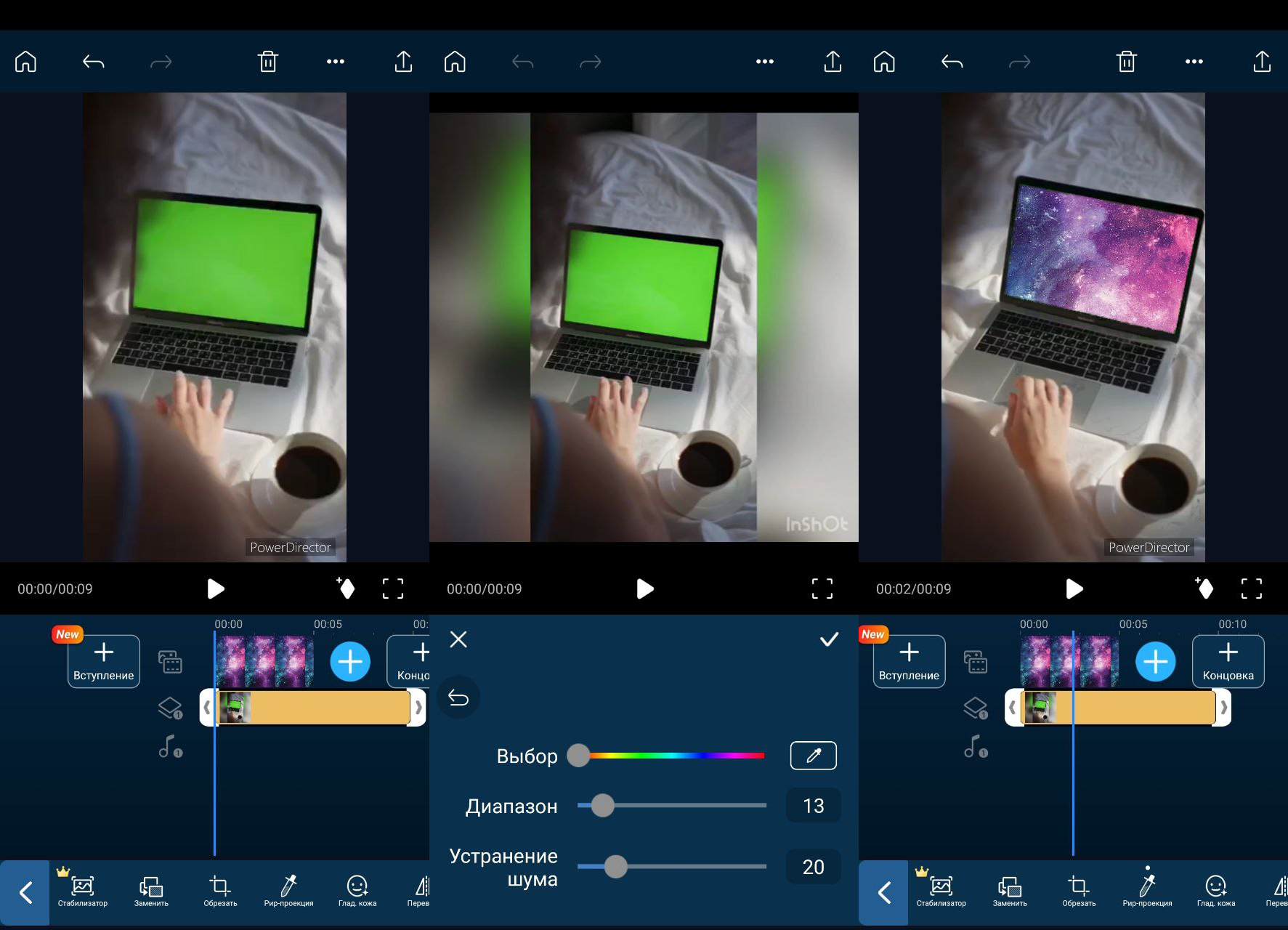
PowerDirector — полнофункциональный мобильный видеоредактор с многодорожечным редактированием. В нем можно делать базовую коррекцию, удалять задний план через инструмент рир-проекции, ускорять и замедлять видеоролик, стабилизировать дрожащую картинку. Есть поддержка 4K-видео.
В PowerDirector встроено множество наборов стокового контента:
- 15+ титров, чтобы оформлять анимированные заставки;
- 30+ FX-эффектов движения, например дрожание, пунктирный импульс, глитч-помехи;
- 65+ фильтров стилизации — старое кино, передержка цвета, прожектор и другие;
- наборы стикеров — новогодние, соцсети, романтические и так далее;
- анимированный декор — наложения в виде блесток, снега или небесных явлений;
- эффекты пикселизации или размытия области.
Звук также можно добавить из коллекции музыки, загрузить с телефона или записать в виде озвучки на микрофон.
Плюсы:
- доступны панорамирование и масштабирование;
- можно включать маски и смешивать слои;
- настраивается диапазон и уровень шума цветового ключа.
Минусы:
- сложное управление, не подходит для начинающих;
- трендовые эффекты и фильтры доступны только в премиуме;
- дорогая подписка даже в период распродаж — 2090₽ в год.

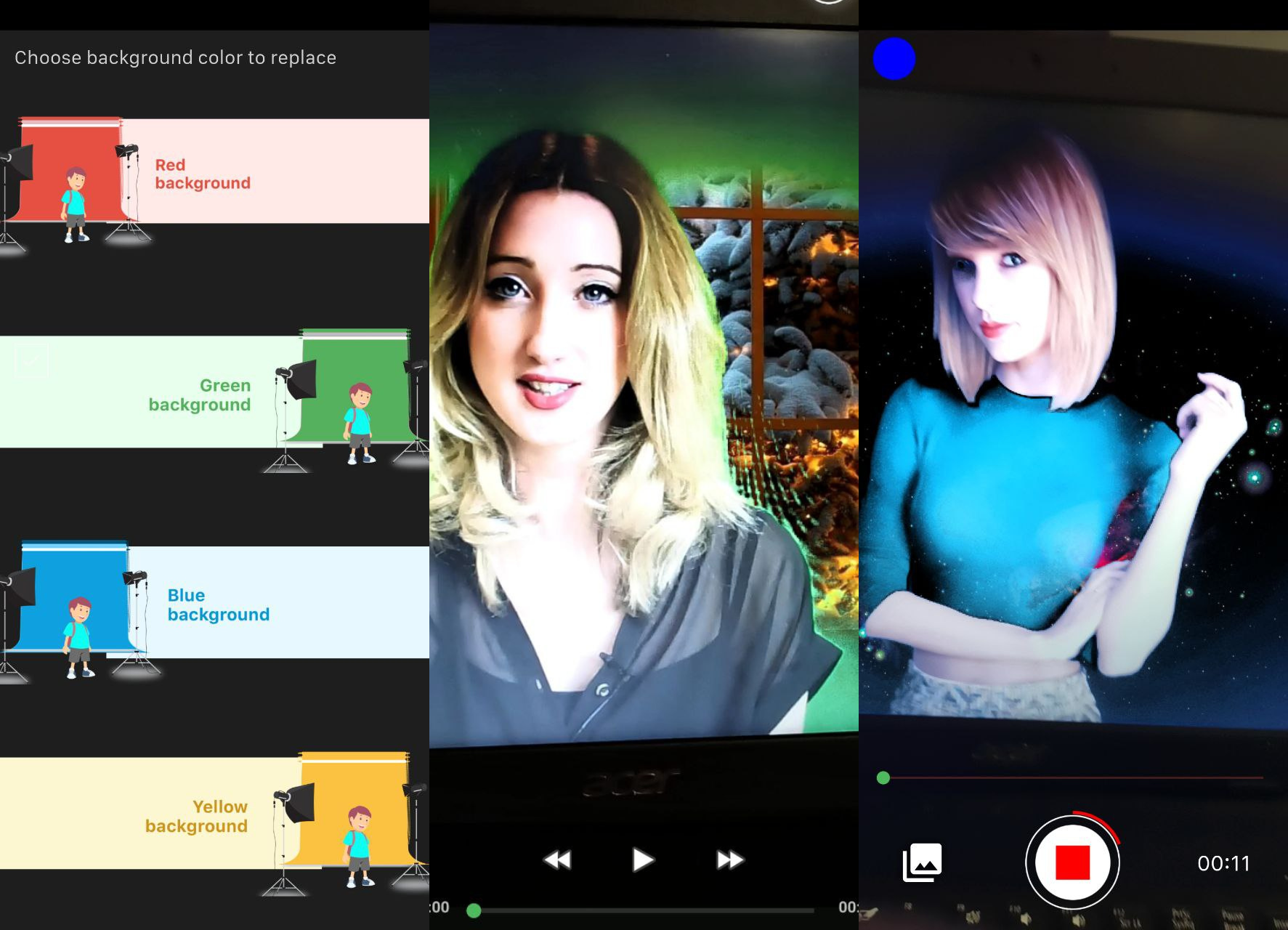
Простое и увлекательное приложение для замены заднего плана в режиме реального времени. Чтобы удалить план позади человека, не нужно ничего специально настраивать и выделять. Просто выбираете картинку с декорациями из галереи телефона, затем цветовой ключ и начинаете снимать. Задник меняется автоматически, то есть уже в процессе записи вместо стены или ткани будет отображаться другая картинка.
Chromavid работает на английском языке, но понятен интуитивно. Для удаления есть 4 хроматических ключа: зеленый, синий, красный и желтый. Это значит, что план за объектом может быть любого из этих оттенков. После съемки видеоролик автоматически сохраняется в галерею устройства, откуда его можно отправить в мессенджеры, соцсети или по email.
Плюсы:
- подходит для новичков, руководство пользователя не требуется;
- недорогая подписка — всего 3 доллара в год;
- все 4 ключа доступны бесплатно.
Минусы:
- не подходит для серьезных проектов, так как оставляет много артефактов, особенно по краям кадра;
- нет перевода на русский язык;
- чтобы снять ограничение по длительности съемки, нужно оплатить подписку.
Приложения для работы с хромакеем на iOS
Видеоредакторы для iPhone и iPad управляются просто — в них нет запутанного меню и работа с интерфейсом получается интуитивно. Разработчики на iOS часто внедряют в софт модули искусственного интеллекта, поэтому обработка в хромакей не занимает много времени, а результат получается «чистым».

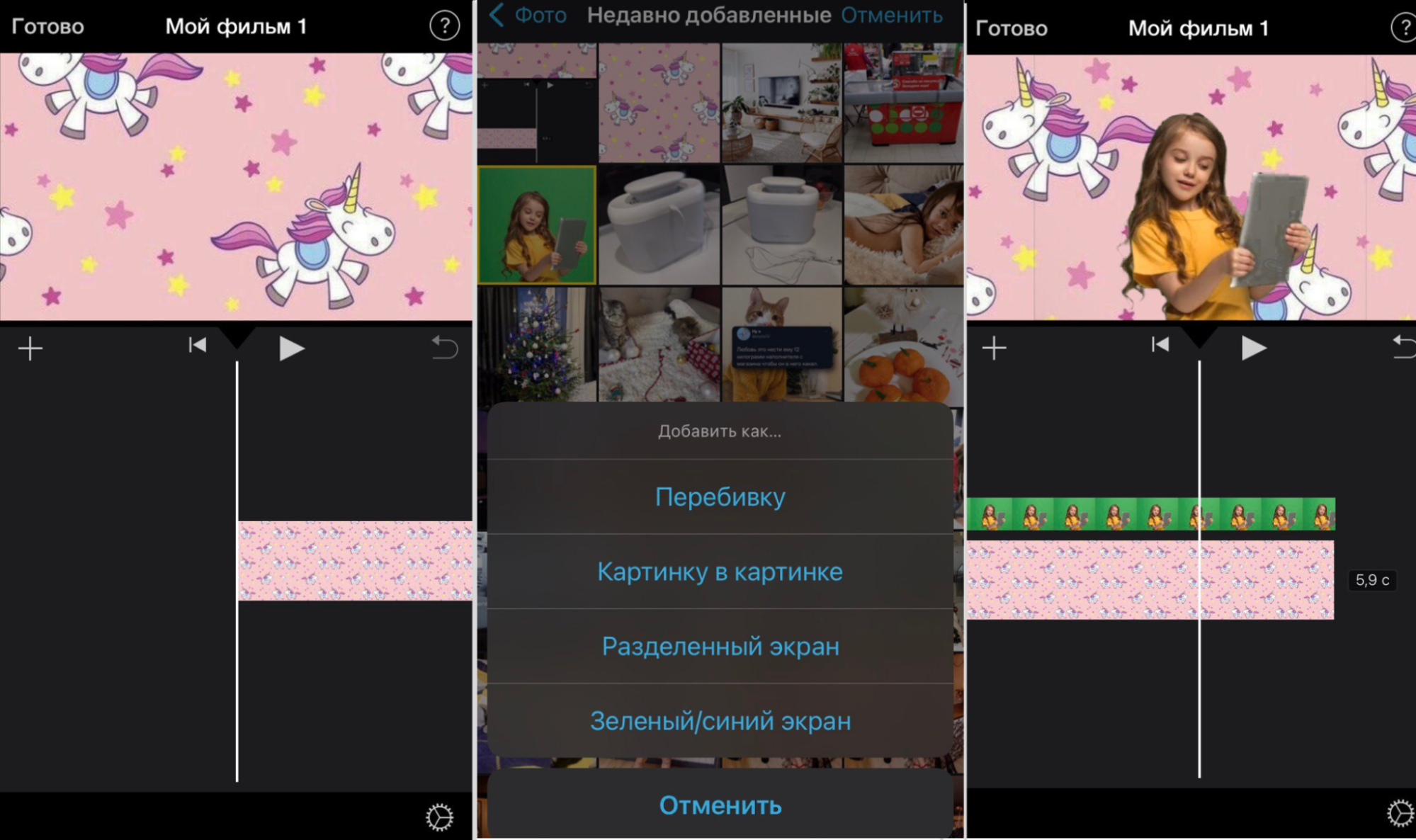
Удобное и быстрое приложение от Apple, в котором легко создавать красивые авторские клипы с нуля или по шаблону. В редакторе можно разделять экран, добавлять картинки поверх сцены и менять изображение второго плана. Чтобы удалить задник, добавьте к фоновому изображению клип с синим или голубым экраном и через кнопку «Еще» выберите оттенок, который нужно исключить из сцены.
В iMovie встроен инструмент «Раскадровка» — это конструктор на 20 шаблонов с инструкциями, чтобы делать:
- личные видеопрезентации,
- клипы о праздниках и путешествиях,
- новостные репортажи и другие тематические фильмы.
В каталоге есть 11 готовых стилей заставок, 13 видеофильтров для преображения кадров и 130+ стоковых мелодий, которые автоматически подстраиваются под длину видеодорожки. Все шаблоны с графикой можно редактировать — менять тип анимации, шрифты текста и так далее. Чтобы дополнить проект аудио, используйте музыку из каталога или добавляйте любимые треки из плейлиста. Если нужна озвучка, запишите голос на микрофон прямо в iMovie.
Плюсы:
- интуитивно понятный интерфейс;
- программа для замены фона на видео бесплатно скачивается и в дальнейшем не требует подписки;
- поддержка видеороликов 4K.
Минусы:
- занимает много места на телефоне, весит почти 600 МБ;
- хромакей работает только с синим и зеленым экраном;
- нет настроек для звука — точек громкости, эффектов

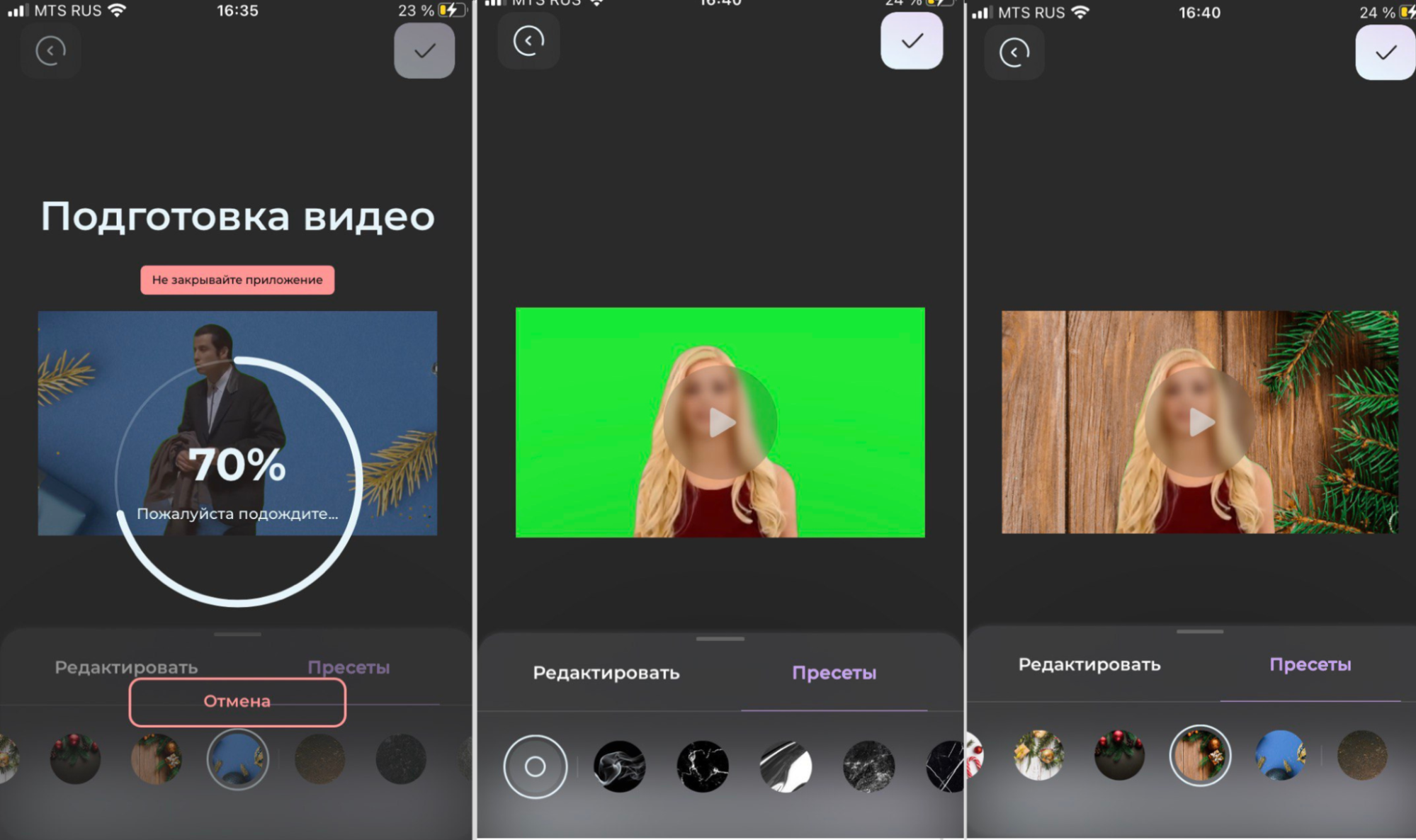
Еще одно хорошее и простое в управлении приложение для iOS, но уже от российского разработчика. Green Screen работает на нейросети и содержит модуль искусственного интеллекта. Благодаря этим технологиям ПО быстро распознает, какие предметы нужно сохранить в кадре, а какие — удалить.
Фоновое изображение может быть любого цвета и рисунка, но более качественный результат получается с роликами, где задний план однотонный. Вы можете обрабатывать в Green Screen файлы из памяти телефона, а можете снимать прямо из ПО. Новые декорации выбираются из галереи смартфона или из встроенной коллекции. В каталоге редактора хранятся десятки готовых фонов, разбитых по категориям:
- черно-белая абстракция;
- кирпичные стены;
- рождество;
- цветы;
- градиенты и другие.
Готовые проекты можно редактировать дополнительно: оформлять надписями, накладывать фильтры, стикеры и логотипы, настраивать экспозицию и так далее. Изменения применяются сразу ко всем слоям.
Плюсы:
- полностью русифицированное и интуитивно-понятное меню;
- качественное и быстрое удаление заднего плана;
- можно обрабатывать и видеоролики, и обычные фотографии.
Минусы:
- при добавлении стикера нельзя изменить его размер и положение;
- водяной знак в бесплатной версии;
- чтобы сохранить работу, нужно оплатить подписку.
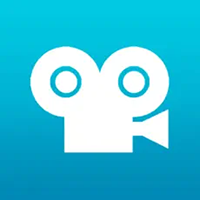
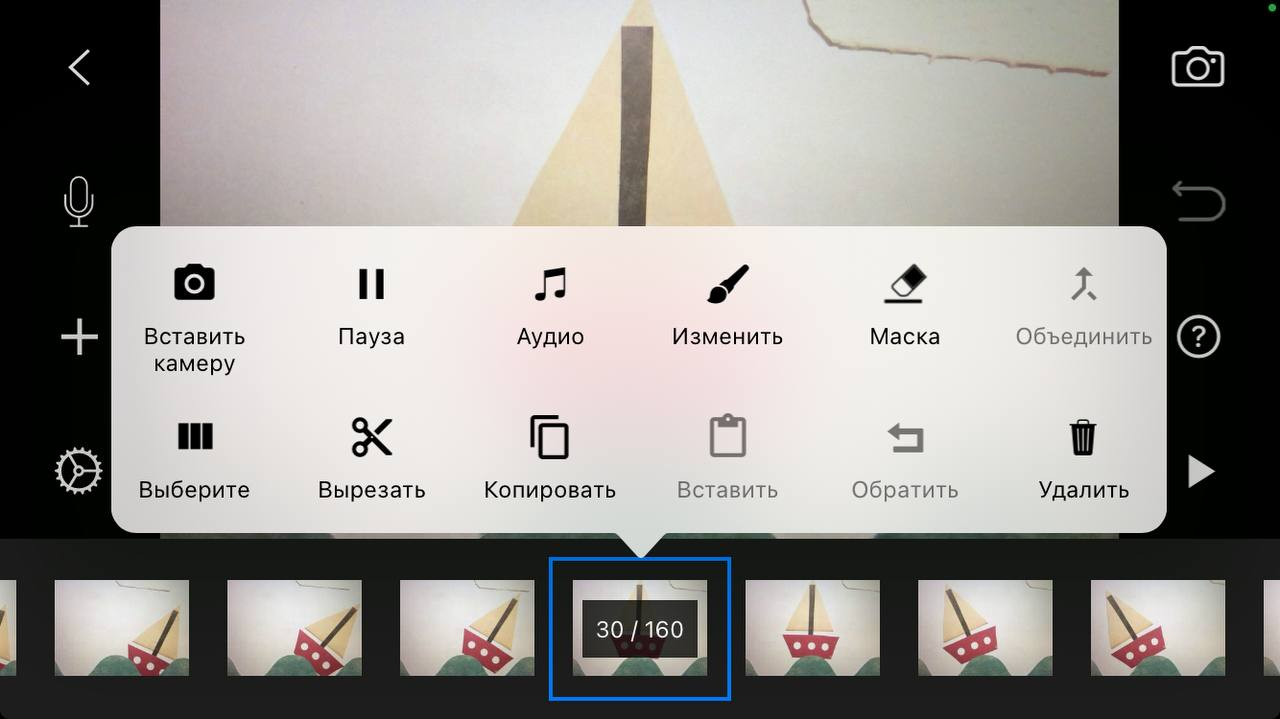
Это программа для видеомонтажа с хромакей работает просто, но с ее помощью можно создавать только стоп-моушн, то есть фильм-анимацию из серии фото. Режима видеосъемки нет. В Stop Motion Studio есть три камеры, которые снимают по-разному — обычная, удаленная и съемка зеленого экрана. Когда запускается камера Green screen, можно сразу снимать картинку с измененным фоном.
Анимация будет состоять из сменяющихся кадров, поэтому управление редактором здесь отличается от традиционного. Каждая картинка редактируется отдельно. Скорость анимации зависит от количества кадров, которые вы будете показывать в секунду. Если в обычном кино мы привыкли видеть 24-30 кадров, то здесь будет достаточно 6-12.
Плюсы:
- есть набор шаблонов для заставок и финальных титров;
- голос персонажа меняется, если использовать звуковые эффекты — «Робот», «Чужой» или другие;
- есть подробное руководство для начинающих аниматоров — статьи, видеоуроки.
Минусы:
- нельзя снимать видео, только фото;
- основные функции платные — без подписки недоступны хромакей, импорт файлов, добавление музыки и так далее;
- обучающие материалы только на английском языке.
Заключение
Чтобы быстро и качественно заменить старый цвет на новый, используйте ролики с ровной текстурой заднего плана, с однотонным, желательно зеленым, фоном. Тогда хромакей будет верно удалять цвета в любом из перечисленных ПО.
Для тех, у кого не нашлось зеленого полотна в качестве занавески за спиной, рекомендуем:
- Для компьютера — ВидеоМОНТАЖ. Он способен удалить задний план любого оттенка и содержит продвинутые опции для того, чтобы улучшить общее качество изображения.
- Для Android — Kinemaster. Приложение работает с многодорожечным редактированием и справляется с любыми цветовыми ключами — оттенок нужно просто выбрать пипеткой.
- Для iOS — iMovie. Это стильный и простой редактор на iPhone, в котором можно удалять зеленые и синие цвета. К тому же iMovie работает бесплатно и регулярно обновляется, что гарантирует стабильную работу и быстрый рендеринг клипов.